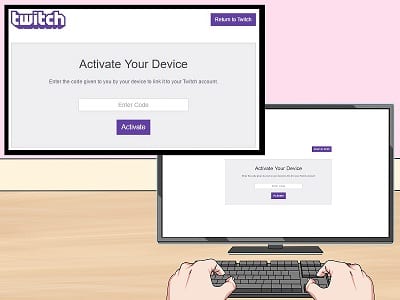
ในโพสต์นี้ คุณจะได้เรียนรู้ทุกอย่างเกี่ยวกับ เปิดใช้งานทีวีกระตุก. ใช่ เราจะแสดงให้คุณเห็น วิธีเปิดใช้งาน Twitch TV บนอุปกรณ์ใดก็ได้เช่น Xbox, PS4, ปี, แอปเปิ้ลทีวี, IOS, Android, Amazon Firestick, และอื่น ๆ. เพียงทำตามขั้นตอนด้านล่างทั้งหมดและคุณก็พร้อมที่จะไป
แอพ Twitch TV คืออะไร?
Twitch TV เป็นบริการสตรีมวิดีโอของอเมริกาที่ให้บริการวิดีโอเกมสดรวมถึงการจัดส่ง เต็มไปด้วยการโปรโมตเพลง เนื้อหาที่สร้างสรรค์ ตลอดจนการเผยแพร่ "สด" ล่าสุด แอพนี้เป็นเจ้าของและดำเนินการโดย กระตุกแบบโต้ตอบซึ่งเป็น บริษัท ในเครือของ Amazon.com, Inc. Twitch TV ได้รับความนิยมอย่างมากจนมีให้บริการสำหรับผู้ใช้ MacBook, iPhone, Android, iPad และแม้แต่ผู้ใช้สมาร์ททีวี
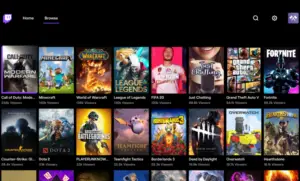
เราเข้าใจดีว่าผู้ใช้จำนวนมากไม่ทราบวิธีใช้หรือ เปิดใช้งาน Twitch TV บนอุปกรณ์ของพวกเขา และนั่นคือเหตุผลที่เรามีคำแนะนำโดยละเอียดเกี่ยวกับวิธีการดังกล่าว ผ่อนคลายและทำตามคำแนะนำด้านล่างเกี่ยวกับวิธีเปิดใช้งาน Twitch Tv บนอุปกรณ์ของคุณ
วิธีเปิดใช้งาน Twitch TV | https://www.twitch.tv/activate
Twitch TV เป็นชื่อที่ได้รับความนิยมเมื่อพูดถึงบริการสตรีมมิ่ง ผู้ใช้สามารถเพลิดเพลินกับการชมเกมสดบนอุปกรณ์ Twitch ซึ่งรวมถึงสมาร์ททีวี อย่างไรก็ตาม หากคุณมีแท่งสตรีม เช่น Firestick, Roku, Chromecast, Apple TV หรือ Android TV คุณสามารถเปิดใช้งาน Twitch ได้อย่างง่ายดาย
ในการทำเช่นนั้น คุณต้องไปที่ https://www.twitch.tv/activate โดยใช้รหัสเปิดใช้งาน twitch ของคุณ และหลังจากนั้น คุณควรจะเห็นการสตรีมเกมสดบน Twitch ได้โดยตรงบนสมาร์ททีวีของคุณ
เปิดใช้งาน Twitch.tv/activate
วิธีที่ง่ายที่สุดในการเปิดใช้งาน twitch TV คือการใช้ Twitch.tv/activate (เปิดใช้งาน Twitch TV ลิงค์). ด้านล่างนี้เป็นขั้นตอนและขั้นตอนที่เกี่ยวข้อง
ขั้นตอนที่ 1: เปิด แอป Twitch บนอุปกรณ์ของคุณ
ขั้นตอนที่ 2: เข้าสู่ระบบโดยใช้บัญชี Twitch ของคุณ
ขั้นตอนที่ 3: ถัดไป บนหน้าจอ รหัสเปิดใช้งาน ควรปรากฏขึ้น
ขั้นตอนที่ 4: ตอนนี้คุณสามารถลงชื่อเข้าใช้ได้ที่ www twitch.tv/activate โดยใช้เบราว์เซอร์ของคุณ
ขั้นตอนที่ 5: คุณสามารถเชื่อมโยงอุปกรณ์ของคุณกับบัญชีของคุณโดยป้อนรหัสที่อุปกรณ์ของคุณให้มา
ขั้นตอนที่ 6: เพียงเลือก “กระตุ้น” ปุ่มและคุณทำเสร็จแล้ว
วิธีสร้างบัญชี Twitch TV
ขั้นตอนที่ 1: ไปที่ https://www.twitch.tv/ สำหรับบัญชี Twitch อย่างเป็นทางการ
ขั้นตอนที่ 2: คลิกที่ปุ่ม "ลงทะเบียน"
ขั้นตอนที่ 3: ป้อนชื่อของคุณในช่อง "ชื่อผู้ใช้"
ขั้นตอนที่ 4: คุณสามารถเปลี่ยนชื่อผู้ใช้และรหัสผ่านได้ตลอดเวลา
ขั้นตอนที่ 5: คลิกปุ่ม "ลงทะเบียน"
ใส่รหัสได้ที่ไหน กระตุกทีวี?
หากคุณสับสนว่าจะป้อนรหัสทีวี Twitch ที่ตำแหน่งใด ให้ทำตามขั้นตอนด้านล่าง
ขั้นตอนที่ 1: ดาวน์โหลด แอป TwitchTV จากร้านค้าออนไลน์
ขั้นตอนที่ 2: ตอนนี้เข้าสู่ระบบ Twitch TV ของคุณ กรอกแบบฟอร์มลงทะเบียน และกด “สมัคร”
ขั้นตอนที่ 3: ต่อไป ตรวจสอบให้แน่ใจว่าคุณกรอกแบบฟอร์มและยืนยันรายละเอียดของคุณ
ขั้นตอนที่ 4: ตอนนี้บัญชีของคุณจะถูกสร้างขึ้น
ขั้นตอนที่ 5: คลิกที่การตั้งค่าเพื่อเข้าถึงตัวเลือกช่อง
ขั้นตอนที่ 6: คุณสามารถเพิ่มช่องในบัญชี Twitch ของคุณได้โดยเลือกและเพิ่ม
ขั้นตอนที่ 7: คุณสามารถเข้าถึงบัญชีของคุณผ่านทางเว็บเบราว์เซอร์
ขั้นตอนที่ 8: ในที่สุด ตอนนี้คุณสามารถคลิกปุ่มเปิดใช้งานเพื่อเปิดใช้งานสตรีมเมอร์ Twitch ของคุณและเพลิดเพลินกับความบันเทิงไร้ขีดจำกัด
จะเปิดใช้งานบัญชี Twitch TV ได้อย่างไร?
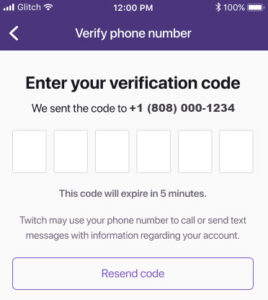
ขั้นตอนที่ 1: คุณจะต้องสร้าง บัญชี Twitch TV ถ้าคุณยังไม่มี
ขั้นตอนที่ 2: คุณสามารถสร้างบัญชีโดยใช้อุปกรณ์ใดก็ได้ เช่น สมาร์ทโฟน คอมพิวเตอร์ หรือแล็ปท็อป/เดสก์ท็อป
ขั้นตอนที่ 3: ตอนนี้ไปที่ App Store บนอุปกรณ์ของคุณแล้วใช้แถบค้นหาเพื่อค้นหา แอพ Twitch.
ขั้นตอนที่ 4: คลิกและติดตั้งแอปบนอุปกรณ์ของคุณ
ขั้นตอนที่ 5: ตอนนี้คุณสามารถเปิดแอปและสร้างบัญชี Twitch ใหม่ได้แล้ว
ขั้นตอนที่ 6: คุณจะต้องป้อนรายละเอียดของคุณ เช่น หมายเลขโทรศัพท์มือถือและอีเมล
ขั้นตอนที่ 7: กรอกแบบฟอร์มที่เหลือและลงทะเบียน
ขั้นตอนที่ 8: จากนั้นคุณจะได้รับรหัสเปิดใช้งานสำหรับหมายเลขโทรศัพท์ของคุณ
ขั้นตอนที่ 9: ป้อนรหัสลงในแอพและยืนยัน
ขั้นตอนที่ 10: เสร็จแล้ว. คุณเพิ่งเปิดใช้งานบัญชี Twitch บนอุปกรณ์ของคุณ
วิธีเปิดใช้งาน Twitch TV บน PS4 หรือ PS3 หรือ PS5?

หากต้องการเปิดใช้งาน Twitch Tv บน PS3, Ps4 และ PS5 คุณจะต้องไปที่ www Twitch.tv/เปิดใช้งานอุปกรณ์ PS4 หรือ PS5 ทำตามขั้นตอนด้านล่างนี้
ขั้นตอนที่ 1: เปิด play store จากนั้นค้นหา Twitch TV
ขั้นตอนที่ 2: คลิกเพื่อติดตั้งแอพ Twitch
ขั้นตอนที่ 3: เปิดแอพและลงทะเบียน
ขั้นตอนที่ 4: เปิดเบราว์เซอร์และพิมพ์ http //twitch.tv/รหัสเปิดใช้งาน ps4
ขั้นตอนที่ 5: ไปที่ http //twitch.tv/activate รหัส 6 หลัก ps4 และป้อนมัน
ขั้นตอนที่ 6: เพียงคลิกที่ปุ่มตกลงเพื่อเริ่มแอพ
วิธีเปิดใช้งาน Twitch TV บน Xbox One ซีรีส์ Xbox ซีรีส์ X และ S

ขั้นตอนที่ 1: เปิด Xbox Store จากนั้นคลิกที่ Twitch TV Search
ขั้นตอนที่ 2: จากนั้น ค้นหาและดาวน์โหลด Twitch TV
ขั้นตอนที่ 3: ลงทะเบียนในแอพ
ขั้นตอนที่ 4: เพื่อเปิดใช้งาน Twitch.Tv/เปิดใช้งาน Xbox one
ขั้นตอนที่ 5: ใช้ลิงก์นี้ http //twitch.tv/activate รหัส xbox 6 หลัก จะถูกส่งถึงคุณ
ขั้นตอนที่ 6: ตอนนี้คลิก ตกลง และตอนนี้คุณสามารถสตรีม Twitch TV จาก Xbox One ของคุณได้แล้ว
วิธีเปิดใช้งาน Twitch.TV บน Roku TV
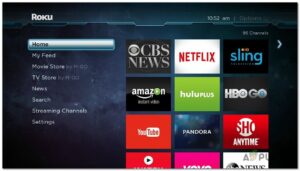
ขั้นตอนที่ 1: เปิดแอปสโตร์ Roku TV
ขั้นตอนที่ 2: ค้นหา Twitch และติดตั้ง
ขั้นตอนที่ 3: ถัดไป สมัครใช้งาน Twitch TV บนอุปกรณ์ของคุณ
ขั้นตอนที่ 4: คุณสามารถเปิดเว็บไซต์ Twitch TV ซึ่งเป็น www twitch.tv/activate
ขั้นตอนที่ 5: รหัสเปิดใช้งานควรจะแสดงบน Twitch TV ของคุณ
ขั้นตอนที่ 6: คลิกตกลงเพื่อเริ่ม Twitch TV บน Roku
วิธีเปิดใช้งาน Twitch.TV/เปิดใช้งานบน Amazon Fire Stick

ขั้นตอนที่ 1: เปิด Amazon Fire Stick และเสียบเข้ากับทีวีของคุณ จากนั้นติดตั้ง Twitch TV
ขั้นตอนที่ 2: เปิดแอป Twitch TV และลงทะเบียน
ขั้นตอนที่ 3: ตอนนี้คุณสามารถใช้เบราว์เซอร์ของคุณและพิมพ์ เปิดใช้งาน Twitch TV บน Roku แล้วทำตามคำแนะนำ
ขั้นตอนที่ 4: จากนั้นป้อนรหัสเปิดใช้งานที่ส่งถึงคุณและยืนยัน
ขั้นตอนที่ 5: เสร็จแล้ว. ตอนนี้คุณสามารถเข้าถึง Twitch TV ผ่าน Amazon firestick
วิธีเปิดใช้งาน Twitch TV บน Android TV
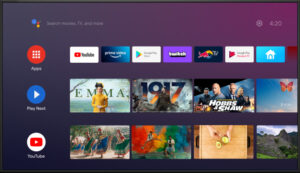
สมาร์ททีวีหลายเครื่องทำงานบน Android ผู้ใช้สามารถเปิดใช้งานและติดตั้ง Twitch บนหน้าจออัจฉริยะได้อย่างง่ายดายและเพลิดเพลินกับความบันเทิงไม่รู้จบ โดยทำตามคำแนะนำด้านล่าง
ขั้นตอนที่ 1: เปิด Play Store บน Android TV ของคุณ
ขั้นตอนที่ 2: ค้นหาแอพ Twitch TV แล้วดาวน์โหลด
ขั้นตอนที่ 3: หลังจากติดตั้งแล้ว ให้ลงชื่อเข้าใช้ด้วยบัญชี Twitch ของคุณ
ขั้นตอนที่ 4: ถัดไป คุณจะเห็นรหัสเปิดใช้งานบนหน้าจอของคุณ
ขั้นตอนที่ 5: ตอนนี้ตรวจสอบให้แน่ใจว่าคุณได้เชื่อมต่อกับเราเตอร์ Wi-Fi เดียวกันเพื่อเปิดใช้งาน Twitch TV บน Android TV ของคุณ
ขั้นตอนที่ 6: เปิดอุปกรณ์ของคุณที่มีแอพ Twitch Tv และเข้าสู่ระบบ
ขั้นตอนที่ 7: ไปที่ www.twitch.tv/activate และป้อนรหัสที่แสดงบน Android TV ของคุณ
ขั้นตอนที่ 8: เมื่อคุณป้อนรหัสแล้ว คุณควรเห็นการรีเฟรชหน้าจอและสตรีม Twitch TV และตอนนี้คุณสามารถสตรีม Twitch Tv บน Android TV ของคุณได้แล้ว
วิธีเปิดใช้งาน Twitch TV บน Google Chromecast

วิธีนี้มีประโยชน์มากกว่าสำหรับผู้ที่มี Samsung หรือ OnePlus TV ที่ไม่รองรับ Twitch TV ได้ หากสมาร์ททีวีของคุณไม่รองรับแอป Twitch TV คุณสามารถใช้ Google Chromecast เพื่อเพลิดเพลินกับแอป Twitch TV บนสมาร์ททีวีของคุณได้ ทำตามคำแนะนำด้านล่างเพื่อเปิดใช้งาน Twitch TV บน Google Chromecast
ขั้นตอนที่ 1: เชื่อมต่ออุปกรณ์ Google Chromecast กับสมาร์ททีวีและตรวจสอบว่าเชื่อมต่อกับเครือข่ายเดียวกัน
ขั้นตอนที่ 2: ตอนนี้ติดตั้ง Twitch TV โดยไปที่เมนูช่อง Chromecast
ขั้นตอนที่ 3: ในเมนูช่องสตรีม ค้นหา Twitch TV แล้วติดตั้ง
ขั้นตอนที่ 4: เปิดแอป Twitch TV ของคุณบนสมาร์ททีวี จากนั้นคุณจะเห็นรหัสเปิดใช้งานบนหน้าจอ นี่คือรหัสเดียวกับที่คุณจะใช้เพื่อเปิดใช้งาน Twitch TV ผ่าน twitch.tv/activate
ขั้นตอนที่ 5: เปิดเบราว์เซอร์บนอุปกรณ์ของคุณและไปที่ twitch.tv/activate
ขั้นตอนที่ 6: ตอนนี้ป้อนรหัสเปิดใช้งานที่คุณเห็นบนหน้าจอและรอจนกว่าหน้าจอจะรีเฟรช
ขั้นตอนที่ 7: คุณเปิดใช้งาน Twitch TV บนอุปกรณ์ Google Chromecast เรียบร้อยแล้ว
วิธีเปิดใช้งาน Twitch TV บน Apple TV

ขั้นตอนที่ 1: ตรวจสอบให้แน่ใจของคุณ แอปเปิ้ลทีวี อุปกรณ์สตรีมทำงานอยู่และจับคู่กับสมาร์ททีวี
ขั้นตอนที่ 2: ไปที่ Apple TV app store แล้วค้นหา "Twitch" หรือ "Twitch TV" ใน Apple TV app store
ขั้นตอนที่ 3: จากนั้น เปิดแอป Twitch TV และค้นหารหัสเปิดใช้งานบนหน้าจอของคุณ คัดลอกรหัส
ขั้นตอนที่ 4: ตอนนี้บนอุปกรณ์ Android หรือ iPhone, PC หรือเดสก์ท็อป ให้เปิดเบราว์เซอร์แล้วไปที่ www.twitch.tv และลงชื่อเข้าใช้ด้วยบัญชีผู้ใช้ที่ถูกต้อง
ขั้นตอนที่ 5: เปิดแท็บอื่นแล้วไปที่ www.twitch.tv/activate และป้อนรหัสเปิดใช้งานที่คุณคัดลอกมาจากขั้นตอนที่ 3
ขั้นตอนที่ 5: หลังจากนั้น คุณได้เปิดใช้งาน Twitch TV บน Apple TV ของคุณแล้ว
อย่างที่คุณเห็น การเปิดใช้งาน Twitch TV บน Android, Xbox, Playstation และอุปกรณ์อื่นๆ นั้นง่ายและสะดวกมาก






เขียนความเห็น